eclipse加上电脑全黑主题的设置(win10)
2021-06-08 05:03
标签:gen font 完美 相同 str logs edit src info 前几天在找设置win10的边框颜色时,发现的这个高对比的功能,现在已经用了好几天了,自己感觉是真的好用,所有才分享出来,相比所谓网上的豆沙绿,果然感觉全黑色,才是对眼睛最舒服的(个人感觉,勿喷) 优点: 缺点: 下面就讲述怎么设置吧! 电脑的查找文件也舒服了很多 右键桌面-->个性化-->高对比度设置 右键桌面-->显示设置-->夜间模式设置(可以调小亮度)-->夜间模式开 如果你电脑方面设置了的话,打开eclipse,里面的边框和一些区域会变成黑色 里面的代码的显示可以自己去下一个比较喜欢的主题,网站:http://www.eclipsecolorthemes.org/ 下载文件(后缀为.epf的文件) 其实网上有很多这种教程了,就不在多说了,随便放一个网站:https://www.cnblogs.com/jpfss/p/9406857.html 更改上面的操作后,其实已经达到了全黑的主题风格,这里再补充一些细节,让自己的设置更加完美 修改大小和字体的格式(我自己是用的Consolas) 修改选择代码块时的背景颜色(我自己的用的是灰色) 有时候需要查找相同的变量时,会出现高亮,但是这默认的高亮颜色可能会导致代码看不清,这时候就需要我去手动的修改颜色(不过高亮特别难选,感觉哪种颜色都看不清...) eclipse加上电脑全黑主题的设置(win10) 标签:gen font 完美 相同 str logs edit src info 原文地址:https://www.cnblogs.com/alexhaigui/p/10703951.htmleclipse加上电脑全黑主题的设置(win10)
以前白色的光没有了(不刺眼),eclipse左边的包的展开变成了十字型(好方便)
电脑的一小部分软件会受影响,比如浏览器(会出现色块),解决办法,浏览器设置夜间模式.其他整体感觉有点像xp的的方块感(我觉得挺好的).
电脑设置全黑
1. 打开高对比度按钮
2. 选择主题(选择高对比度#2)
3. 下面的方框(各种颜色可以更改)




eclipse设置全黑
代码区域
细节的处理
windows-->properties-->general-->appearance-->color and fonts-->text fonts(点击edit进行修改)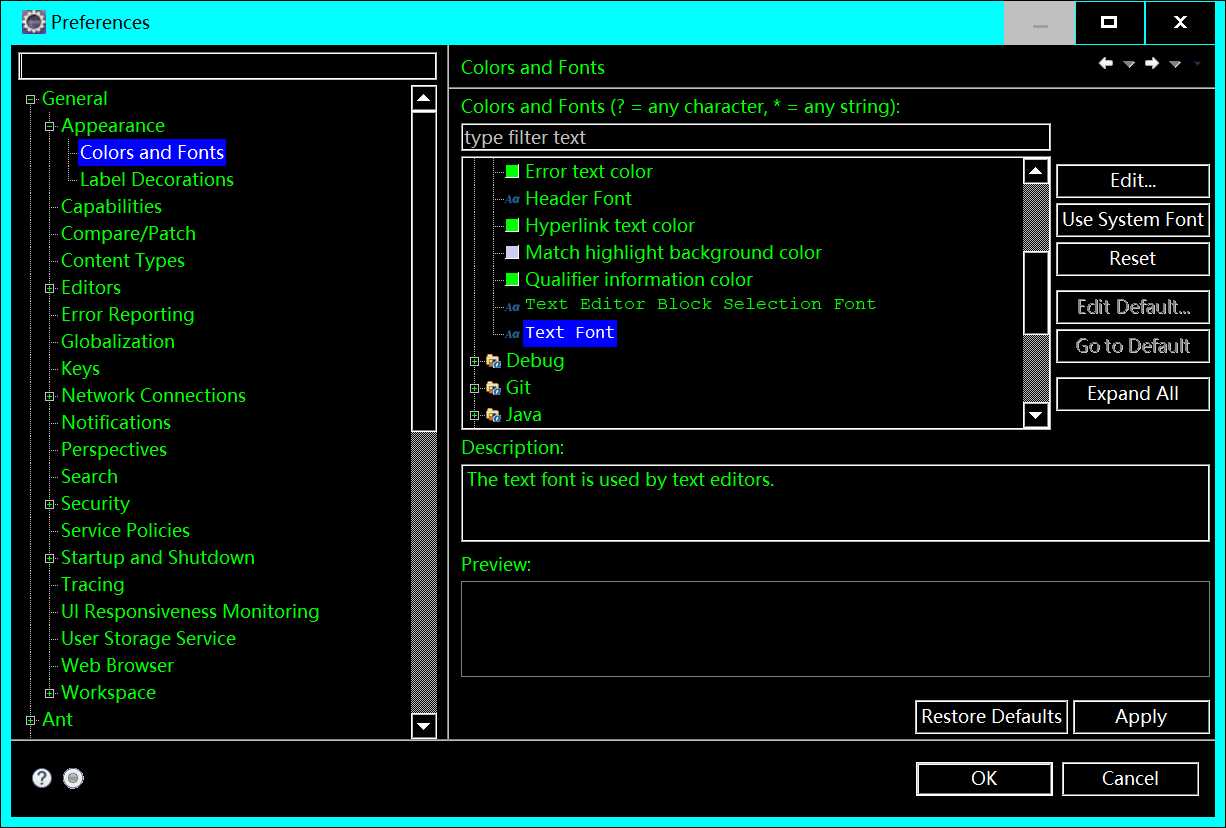

windows-->properties-->general-->editors-->text edit(在右下角的框里面的select background color,修改即可,)至于其他选项,你们自行探索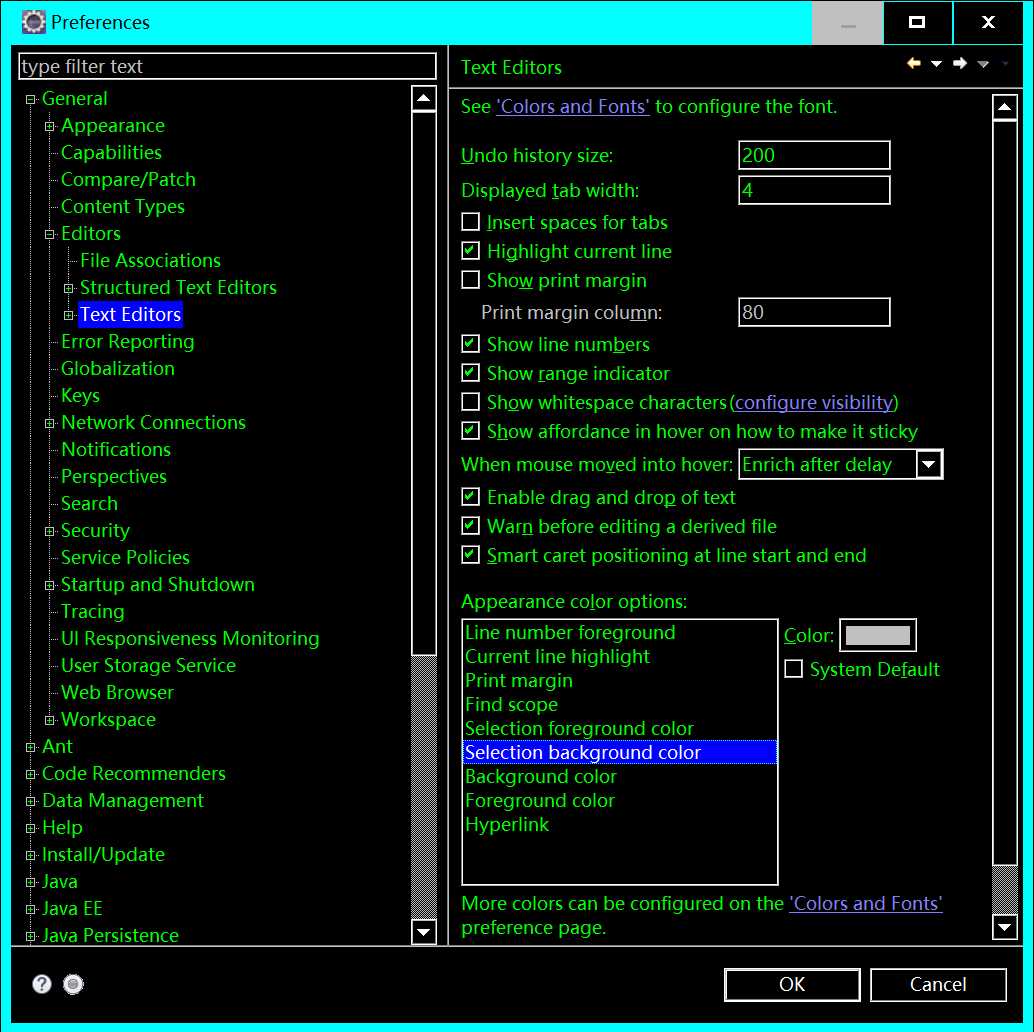

windows-->properties-->general-->editors-->text edit-->annotation(右边选项的occurreneces就是相同变量的高亮颜色设置)一样,其他选项自行探索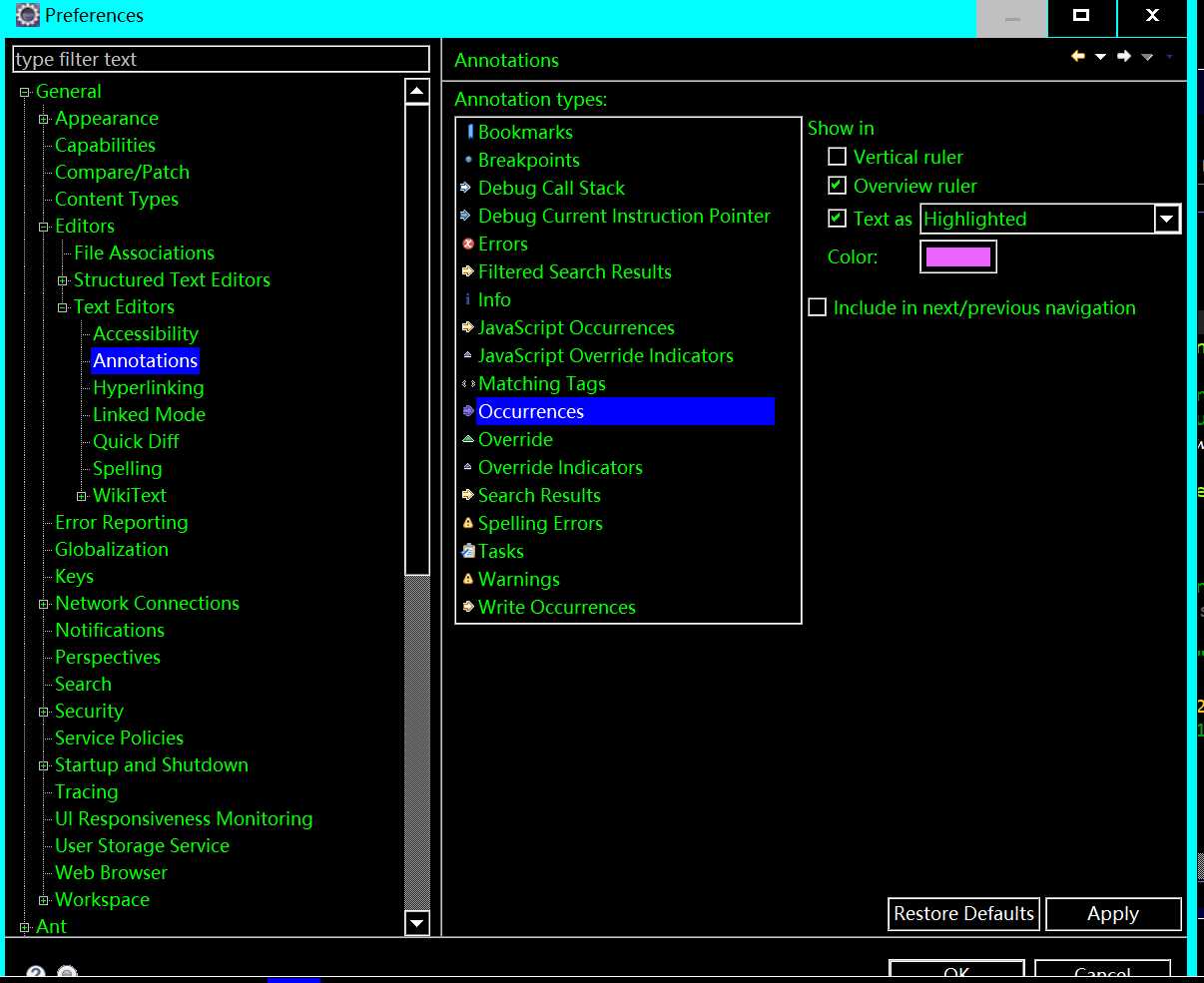

文章标题:eclipse加上电脑全黑主题的设置(win10)
文章链接:http://soscw.com/index.php/essay/92064.html